A vízjelek eltávolítása és a videók tisztává tétele: A legjobb módszerek PC-n, online és iPhone-on
Sok embert idegesít, ha vízjeles videókat lát. Nem hibáztathatjuk őket, mert a vízjel szemet gyönyörködtető és pusztulást eredményez nézés közben. Másrészt a vízjeles videók tulajdonosait sem hibáztathatjuk, mivel ők akarják védeni a fájljaik szerzői jogsértését. De tudja, hogy a vízjelekkel bosszankodó nézőként a legjobb megoldást kínáljuk Önnek: távolítsa el a vízjelet a videóról. Szerencsére elkészítettük az iránymutatásokat, hogyan lehet ezt a feladatot jól végrehajtani. Azonban soha nem lesz hatékony a végrehajtás hatékony videó vízjel-eltávolító használata nélkül.
Ezért, hogy valóban segítsünk Önnek ezen a problémán, szenzációs videószerkesztő eszközöket gyűjtöttünk össze minden igény szerinti platformhoz. Így hát mindannyian szemtanúi lehetünk a beágyazott logó, kép vagy szöveg eltávolításának hatékony módszereinek a videóidról az alább meghirdetett eszközök segítségével.
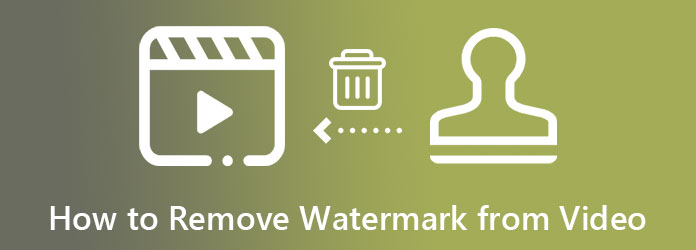
Szóval, hogyan lehet észrevehetően megszabadulni a vízjelektől a videókon asztali számítógépen és Macen? Ez át van Video Converter Ultimate. Ez egy videószerkesztő szoftver, amely elkötelezi magát a vízjelek eltávolítása és létrehozása mellett. Bárhogy is legyen, ez csak néhány a szoftver által kínált számos szerkesztőeszköz közül, amelyek megváltoztatják a videofájlok javításának nézőpontját. Mindeközben figyelemre méltó módja van a vízjel eltávolításának, mivel lehetővé teszi a feladat gyors és egyszerű elvégzését. Képzelje el, hogy a videófájl feltöltése után mindössze három kattintással egy kiváló, tiszta videót kap. Ezenkívül lehetővé teszi a kimenet felbontásának, minőségének, képsebességének, kódolójának, nagyítási módjának és formátumának megérintését és módosítását, miközben eltávolítja a vízjelet a videóról.
Mint említettük, ez a funkció csak egy része a Video Converter Ultimate fantasztikus egészének. Meg fog lepődni, ha megismeri a többi hihetetlen funkciót is, amelyek félelmetesek lesznek. Az alábbiakban bemutatunk néhány fontos tényezőt, amelyekre figyelni kell ezzel az eszközzel.
Főbb jellemzők
Telepítse a legjobb szoftvert
Kezdje el az eljárást a Video Converter Ultimate letöltésével, miután a fenti letöltési gombokra kattintott. Ezután telepítse sikeresen, és készítsen elő egy újonnan telepített videószerkesztőt az indításhoz. Utána menj hozzá Eszköztár menü lap, amely a felhasználói felület középső felső részén található egyéb szolgáltatások között található. Ezután kattintson a Videó vízjel eltávolító eszközt, és folytassa a videofájl feltöltésével.
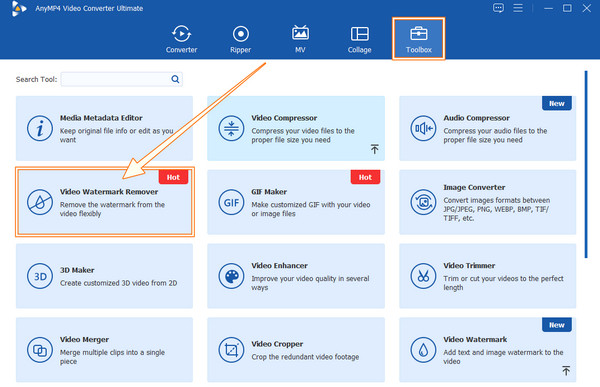
Nyissa meg a Vízjel-eltávolító területet
A videó feltöltése után nyissa meg a Vízjel-eltávolító terület hozzáadása opció alul középen. Most technikailag csak eltávolítja a vízjelet. A videót azonban a ikonra kattintva is javíthatja fogaskerék szimbólum a teljesítmény lehetőséget a beállítások eléréséhez. Ellenkező esetben ragaszkodjon a vízjel-eltávolító módszerhez.
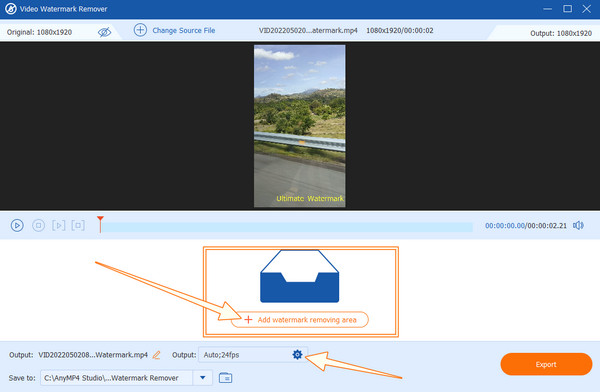
Szabadon távolítsa el a vízjelet a videóból
Az új ablakban húzza a sárga vízjel-eltávolító területet, és húzza rá a videó vízjelét. Ezután nyugodtan használhatja a többi beállítást, például az időtartamot, a fájl célhelyét és a kimenetet.
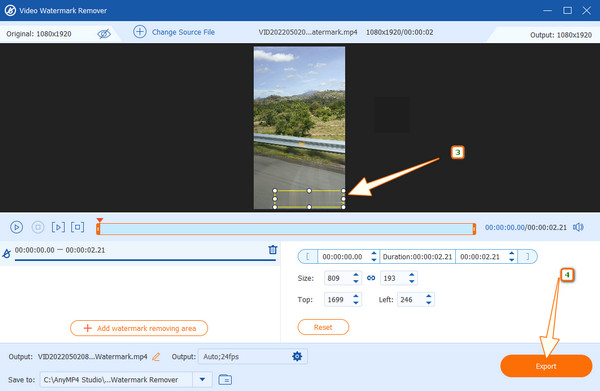
Exportálja a vízjel nélküli videót
Végül nyomja meg a Export lapon most, és várja meg a gyors exportálási folyamatot. Ezt követően élvezd az újonnan vízjel nélküli videódat. Ezt a szoftvert arra is használhatja vízjelek hozzáadása a videókhoz.
Ha olyan megoldást szeretne, ahol használhatja iPhone-ját, próbálja ki ezt a Video Eraser-Remove logót. Ez egy ingyenes alkalmazás, amelyet az App Store-ból szerezhet be. Amit szeretni fog ebben a vízjeleltávolítóban, az a felhasználóbarát felület. Könnyedén navigálhat, még további oktatóprogram nélkül is, amely a vízjel eltávolítására vonatkozik az iPhone készüléken lévő videókról. Ezzel a fantasztikus alkalmazással a vízjelek törlése mellett vízjeleket, képeket és szöveget is hozzáadhat. Ezt az alkalmazást azonban aligha találja meg más alkalmazásboltokban, ami azt jelenti, hogy nem használhatja Androidon. Továbbá, mivel ingyenes a használata, sok bosszantó hirdetésre számíthat. Ettől függetlenül az alábbiakban bemutatjuk a Video Eraser-Remove Logo használatának lépéseit.
Nyissa meg az App Store-t, és szerezze be ezt az alkalmazást, hogy telepítse iPhone-jára. Ha elkészült, indítsa el, és folytassa az alábbi lépésekkel.
Most menjen, és érintse meg a Több fület a képernyő jobb alsó sarkában. Ezután érintse meg a Vágja le a videót a vízjel eltávolításához párbeszédpanelt a menüből, és nézze meg, hogyan törölheti a vízjelet a videón.
Ezúttal töltse fel azt a videót, amelyen dolgoznia kell a fotógalériájából. Ezután kezdje el beállítani a képarányt a videón, hogy ellepje a vízjelet. Ezt követően érintse meg a Export ikont a jobb felső sarokban, és mentse el a vízjel nélküli videót.
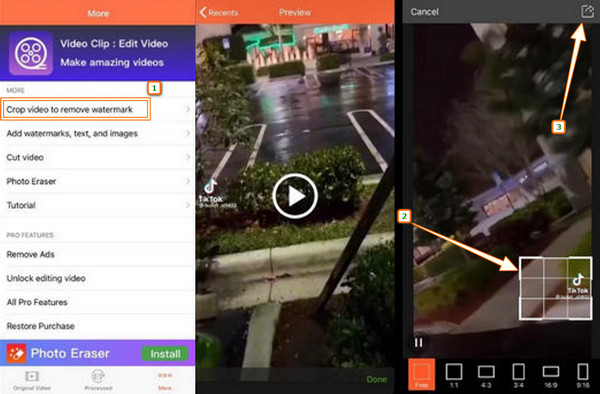
Ez a rész azoknak szól, akik szeretnék ezt a feladatot elvégezni, de nem szeretnének semmilyen szoftveralkalmazást telepíteni. Próbálja ki a két speciális online videószerkesztő programot, amelyet Önnek gyűjtöttünk össze. Mivel azonban webes eszközökről van szó, ne várja el tőlük ugyanazt a funkcionalitást és teljesítményt. Mivel a korábban bemutatott asztali eszközhöz képest ezek az ingyenes online eszközök korlátozott szolgáltatásokkal rendelkeznek.
Első programunkhoz ajánljuk Önnek ezt az Apowersoft Online Video Watermark Remover terméket. Segítségével könnyebben és gyorsabban törölheti a vízjelet a videóból. Ez azt jelenti, hogy a feladat elvégzéséhez nem kell bonyolult beállítást végrehajtania. Ezenkívül lehetővé teszi több vízjel-eltávolító doboz hozzáadását a videóból kihagyni kívánt objektumok törléséhez. Azonban nem tudjuk garantálni a fájlok gyors feltöltési és mentési folyamatát, mivel ez továbbra is az Ön internetszolgáltatójától függ. Másrészt itt találhatók az útmutatások a videó vízjelének ingyenes eltávolításához.
Nyissa meg az eszköz hivatalos webhelyét és válassza ki a Vízjel eltávolítása a videóból lehetőséget lapon. Ezután töltse fel a videofájlt a munka megkezdéséhez.
Amikor a videó megjelenik, látni fogja a vízjel-eltávolító dobozt. Fogja meg, és méretezze át a törölni kívánt vízjel méretének megfelelően. Ezután helyezze a vízjel fölé.
Aztán végre megütheti a Törli fület a funkciójának alkalmazásához. Ezután töltse le a vízjel nélküli videót, és mentse el megfelelően.
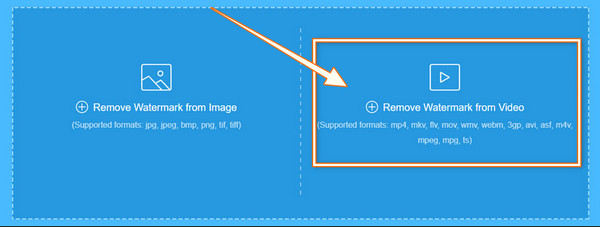
A Kapwing nevet szerez a videóvágás terén. Sokan hatékony online videószerkesztőként ismerték, és nem csoda, hogy felkerült a listánkra. Ennek az online eszköznek a módszere azonban, amellyel ingyenesen eltávolíthatja a vízjelet a videóról, némileg eltér a többitől. Ez azért van, mert a Kapwing megköveteli, hogy a crop funkciót használd a beágyazott objektum eltávolításához. Lássuk tehát a folyamatot már az alábbi lépések asszimilálásával.
Kezdje az eszköz hivatalos webhelyének felkeresésével. Ezután kövesse a vízjellel ellátott videó feltöltésével.
A videó feltöltése után kattintson rá, és válassza ki a Termés eszköz. Most kezdje el levágni azt a részt, ahol a vízjel található. Ha nem tetszik a vágás ötlete, egyszerűen elhomályosíthatja a vízjelet.
Ezért nyomja meg a Vágás kész majd kattintson a gombra Videó exportálása Tab.
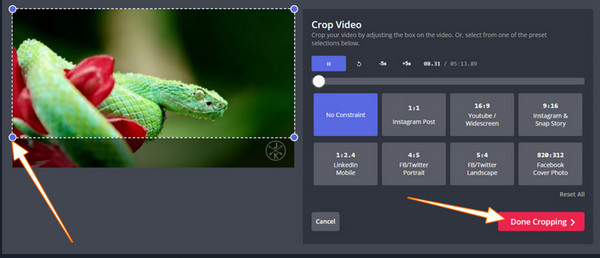
| Eszközök | Emelvény | Ingyenesen használható | A vízjel eltávolításának módjai |
|---|---|---|---|
| Video Converter Ultimate | Windows, Mac, Linux | Igen | Elmosás és kivágás |
| Video Eraser-Remove Logo | iOS | Igen | Termés |
| Apowersoft Online videó vízjel eltávolító | Online | Igen | Blur |
| Kapwing | Online | Igen | Elmosás és kivágás. |
Miért kell eltávolítanom a vízjeleket a videókról?
A vízjel eltávolítása egy olyan döntés, amelyet meg kell hoznia. Ez nem feltétlenül jelenti azt, hogy ha a videón vízjel található, akkor azt automatikusan el kell távolítania.
Hogyan távolíthatom el a vízjelet, ha nem vágom le a videót?
Ha nem akarod vágja le a videót és szeretné eltávolítani a vízjelet, majd használja az elmosó módszert.
Eltávolíthatom a vízjelet a PDF-ből?
Igen tudsz. Ehhez a dokumentumhoz azonban hatékony vízjel-eltávolítóra lesz szüksége.
Most, hogy tudja, hogyan kell távolítsa el a vízjelet a videóról, megkezdheti a feladat végrehajtását. Ügyeljen arra, hogy az ebben a bejegyzésben felvázolt eszközöket használja az általunk elmondott hatás eléréséhez. Ezért, ha más szerkesztést is tervez a videón, akkor használja Video Converter Ultimate mert az itteni eszközök közül ez a legrugalmasabb.
Több Reading
Vízjel hozzáadása az iMovie videóhoz [Lépésről lépésre]
Tekintse meg a lépésenkénti útmutatást, hogyan adhat vízjelet az iMovie-ban videóihoz. Az iPhone és a Mac használatára vonatkozó irányelvek itt találhatók, ezért kattintson erre a bejegyzésre most!
Hogyan adjunk hozzá képet egy videóhoz három egyedi módon
Problémába ütközött a képek online átfedésekor? Képet kell ráborítania egy videóra, de nem tudja, hogyan? Kattints erre a bejegyzésre és tanuld meg, hogyan!
A GIF-ekhez szűrők hozzáadásának legjobb módjai részletes lépésekkel
Összegyűjtöttük a legjobb módszereket, amelyekkel szűrőket adhat hozzá az asztali számítógépeken, online és okostelefonokon lévő GIF-ekhez. Ha szeretné tudni, hogyan kell ezt a teljes lépésekkel megtenni, kattintson ide!
Teljes útmutató a vízjel hozzáadásához a Photoshopban
Vízjelet szeretne elhelyezni a Photoshopban, de nem tudja, hogyan? Akkor ezt a bejegyzést el kell olvasnod, mert minden választ tartalmaz, amit keresel.
Videó vízjel